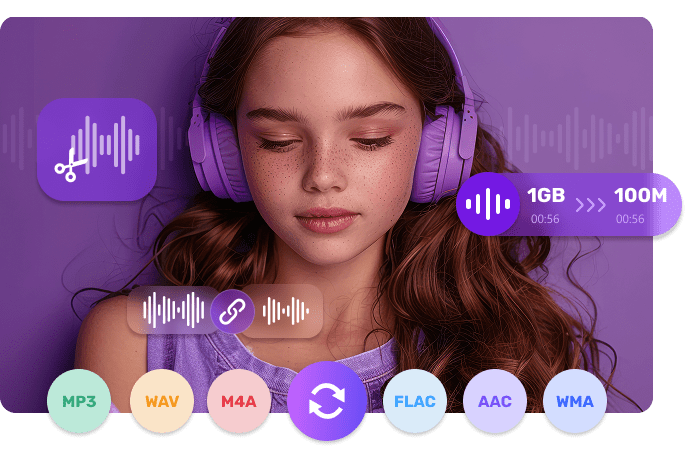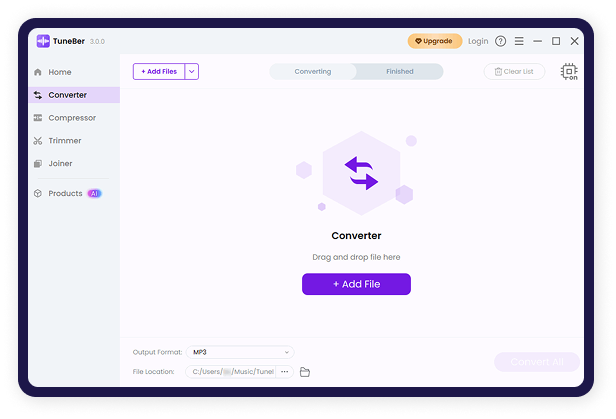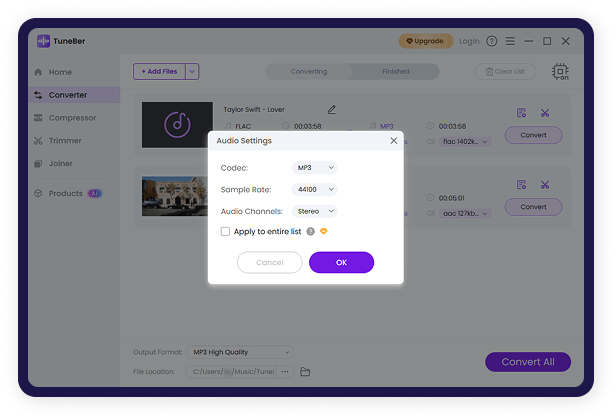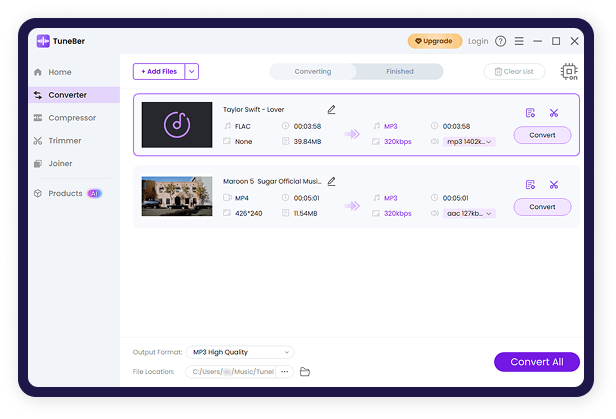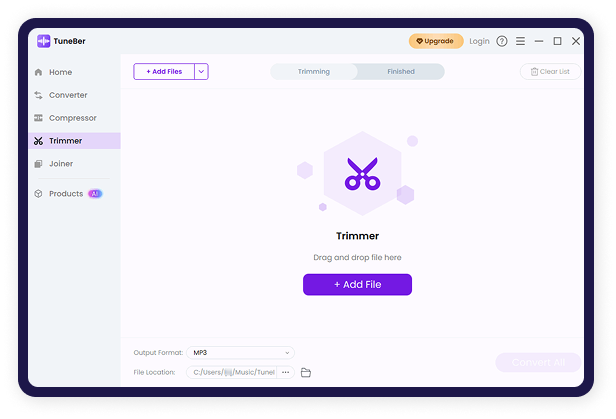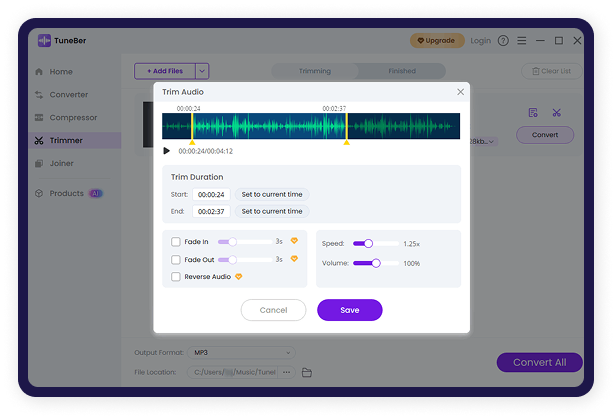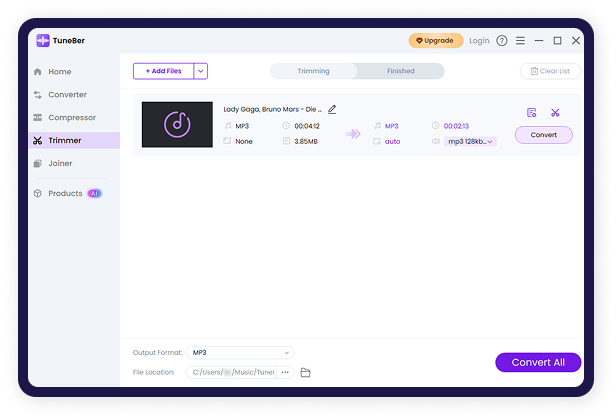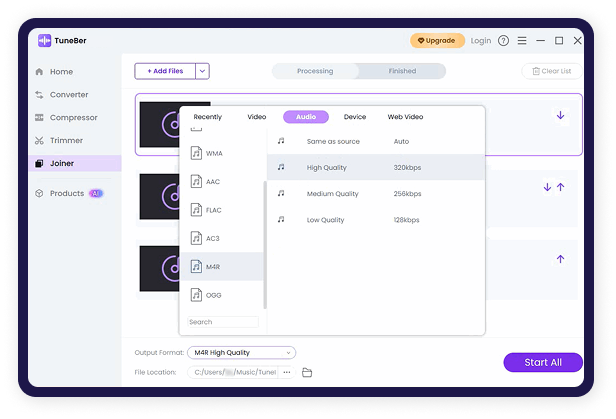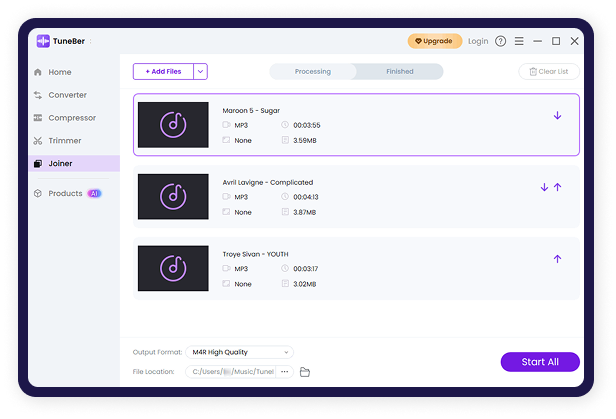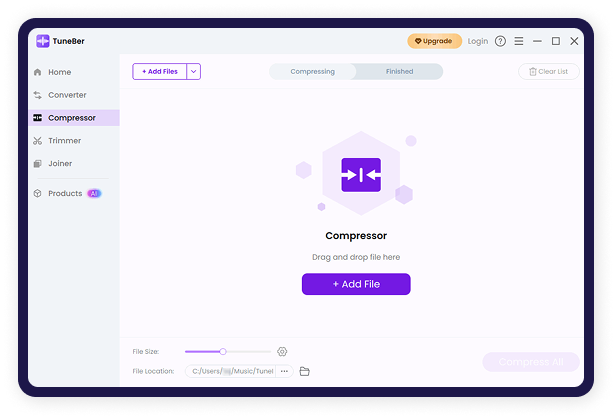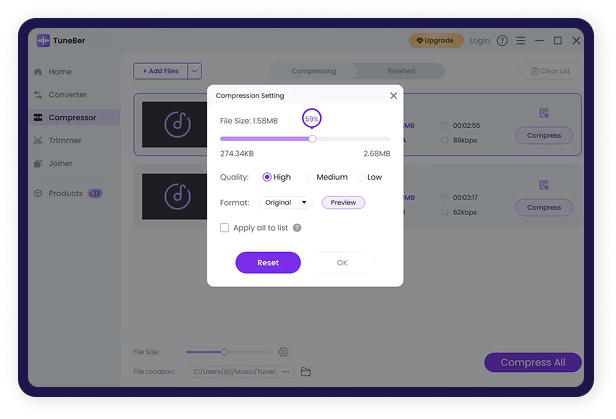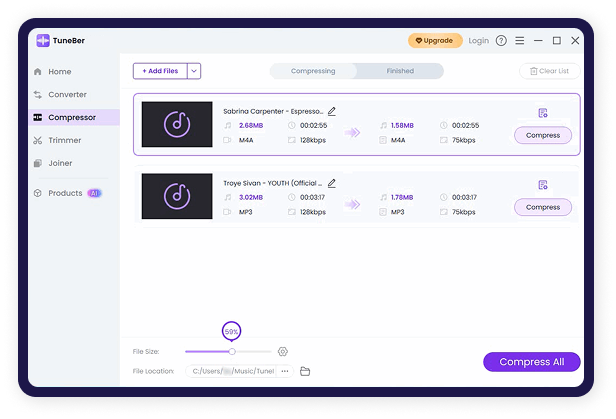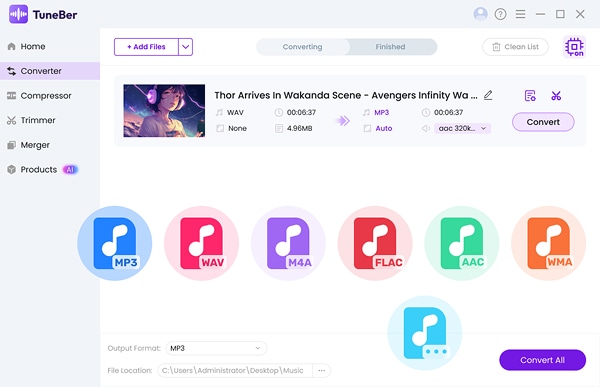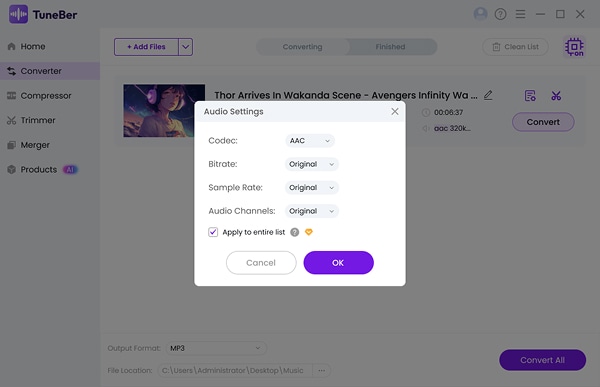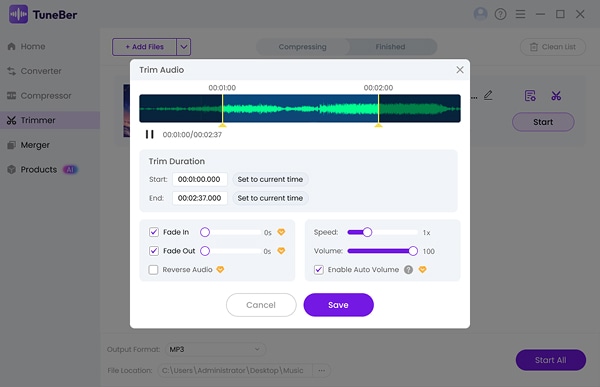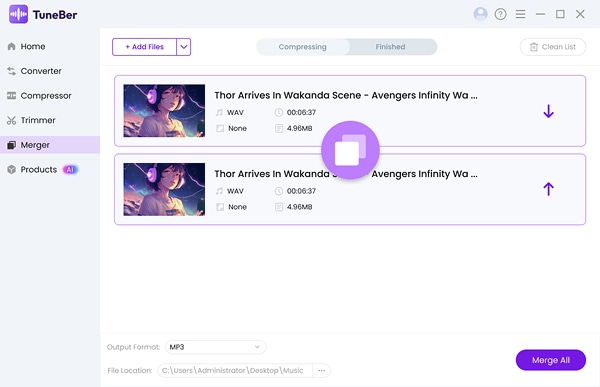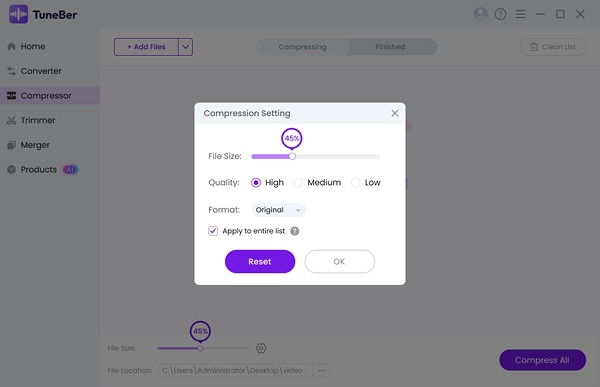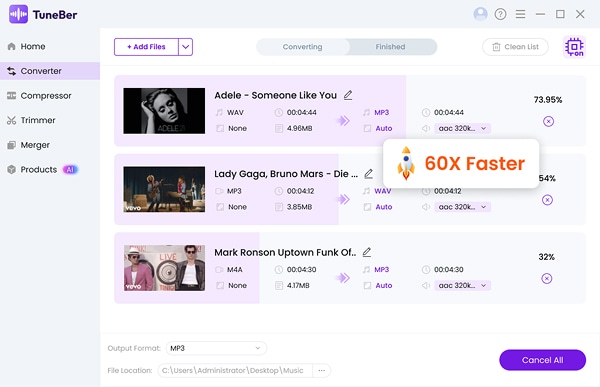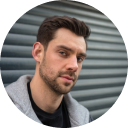Cómo convertir audio a MP3?
Sube tu archivo de audio, elige MP3 como formato de salida y pulsa el botón "Convertir". Nuestro conversor de audio convertirá el audio a... MP3 al instante, manteniendo la mejor calidad. Luego puedes descargar el MP3 Archivo listo para reproducir o compartir.
¿Qué formatos de archivos de audio admite el convertidor de audio?
TuneBer es compatible MP3WAV M4A, WMA, AAC, FLAC, AC3, M4R, OGG y másEl convertidor de audio le permite elegir su tipo de archivo de audio preferido, lo convierte fácilmente con configuraciones optimizadas y le garantiza la mejor calidad posible.
¿El convertidor de audio TuneBer es gratuito?
Sí. Puedes convertir, recortar, comprimir o fusionar archivos de audio sin costes ocultos. Todas las herramientas son ligeras, rápidas y fáciles de usar para tus necesidades diarias de edición de audio.
¿Puedo extraer y recortar audio de un archivo de vídeo?
¡Claro! Puedes extraer el audio de un vídeo y recortarlo fácilmente con TuneBer:
1. Vaya a la pestaña "Recortador de audio" y cargue su archivo de video.
2. Seleccione el formato de audio de salida deseado y use la herramienta de recorte para ajustar los puntos de inicio y fin de la pista. También puede aplicar efectos adicionales según sea necesario, como ajuste de volumen, cambio de velocidad de audio, fundido de entrada/salida o inversión de audio.
3. Haga clic en "Iniciar todo" para permitir que TuneBer procese y exporte rápidamente su archivo de audio.
¿Puedo crear un tono de llamada para iPhone con TuneBer?
Por supuesto. Añade tu audio al convertidor de archivos de audio gratuito, usa la función Recortador para recortarlo a menos de 40 segundos y conviértelo inmediatamente al formato M4R, el formato estándar de los tonos de llamada de iPhone.
¿Cómo reducir el tamaño de un archivo de audio para compartirlo más fácilmente?
El convertidor de audio gratuito TuneBer puede comprimir el tamaño del audio y minimizar la pérdida de calidad:
1. Elija la herramienta "Compresor de audio" e importe sus archivos de audio.
2. Configure el tamaño de salida, el nivel de calidad y el formato según sus necesidades.
3. Pulse "Comprimir todo" para comenzar la compresión de audio inmediatamente.
¿Puedo fusionar archivos de audio de diferentes formatos en uno?
Sí. Sube los archivos de audio en cualquier formato, configura el formato de salida que prefieras, ordénalos y haz clic en "Combinar todo". TuneBer combinará rápidamente los archivos de audio en un solo archivo, listo para una reproducción fluida.
¿Cuál es el mejor conversor de audio?
Para tareas cotidianas de audio como convertir, recortar, fusionar o comprimir, TuneBer es una solución ligera, rápida y fácil de usar para principiantes. Permite pulir grabaciones, preparar bandas sonoras y organizar clips fácilmente, haciendo que la edición de audio sea sencilla y accesible para todos.